SlickRun: Komut satırını kullanarak bir programı veya web sitesini hızla açın
Herhangi bir dosyaya komut satırı üzerinden erişmek mümkündür ve bu onlarca yıldır böyledir. Ancak, bunu yapmak, Windows 10'da(Windows 10) veya bu konuda işletim sisteminin başka bir sürümünde basit bir iş değildir. Bunu göz önünde bulundurarak, işi en kolay şekilde yapabilecek bir araç aramayı seçtik. Bugün tartışacağımız programın adı SlickRun ve işletim sisteminin Windows 10 ve üzeri sürümleri için tasarlanmış bir komut satırı yardımcı programıdır . Şimdi, bu aracı kullanmaya başladığımızdan beri anladığımız kadarıyla, kullanıcılara hemen hemen her web sitesine veya programa nispeten kolaylıkla erişim sağlayabilir.
Görüyorsunuz, kullanıcılar MagicWords olarak bilinen takma adlar oluşturabilir ve bilginiz için bunu yapmak çok kolaydır. Etkileyici bir kit parçası olan bu SlickRun ve onu ilk kullanmaya başladığımızdan beri oldukça düzenli olarak kullandık. Kullanışlı ve anlaşılması kolay olduğu için birçok kişinin bu yazılımda teselli bulacağından oldukça eminiz.
Şimdi, SlickRun(SlickRun) kullanarak nasıl dolaşılacağını anlamakta güçlük çekenler için , okumaya devam edin çünkü her zamanki gibi, suyumuz var.
SlickRun –(SlickRun – Open) Komut satırını kullanarak bir program veya web sitesi açın
(Bear)Kurulumdan sonra, araç kendisini görev çubuğuna götürdüğü için kullanıcının bir ekran görmeyeceğini unutmayın . Her şey bu bölümden yapılır ve en azından bizim açımızdan anlaşılması oldukça kolaydır.
1] Yeni Sihirli Kelime(1] New Magic Word)
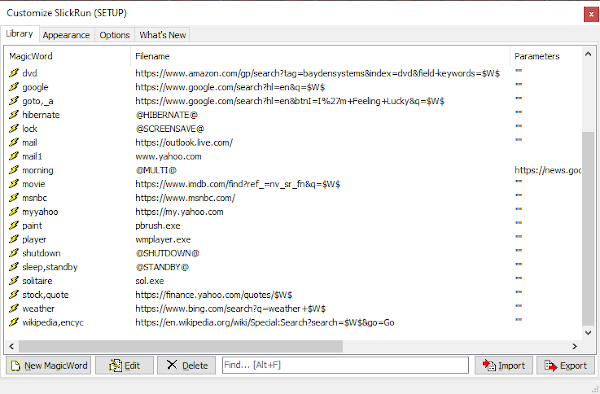
İşleri kolay yoldan başlatmak ve çalıştırmak için tüm önemli dosyalarınız ve web siteleriniz için sihirli kelimeler eklemeniz gerekecek. Görev Çubuğundaki simgeye sağ tıklamanızı ve ardından (Taskbar)Kurulum(Setup) öğesini seçmenizi öneririz . Buradan Kurulum(Setup) penceresi görünür olmalıdır, bu nedenle manuel olarak bir şeyler eklemek için Yeni Sihirli Kelime'ye(New Magic Word) tıklamanız yeterlidir .
Ek olarak, pencere Kitaplık(Library) içindeki birkaç öğeyle doldurulmalıdır . Bu yüzden sıkı çalışmanın çoğu hemen kapıdan çıkmalı.
2] Yeni Kısayollar(2] New Shortcuts)
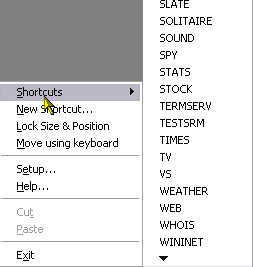
Tamam, sıra yeni kısayollar eklemeye geldiğinde, lütfen Görev Çubuğundaki(Taskbar) simgeye sağ tıklayın ve ardından bunları eklemek için Yeni Kısayol'u(New Shortcut) seçin . Yeni eklenen kısayolları görmek için lütfen tekrar sağ tıklayın ve hepsini görüntülemek için Kısayollar'ı seçin.(Shortcuts)
Evet, bu kadar kolay ve bunu halletmek için sizden fazla bir şey almamalı.
3] Sihirli bir kelime kullanın(3] Use a magic word)
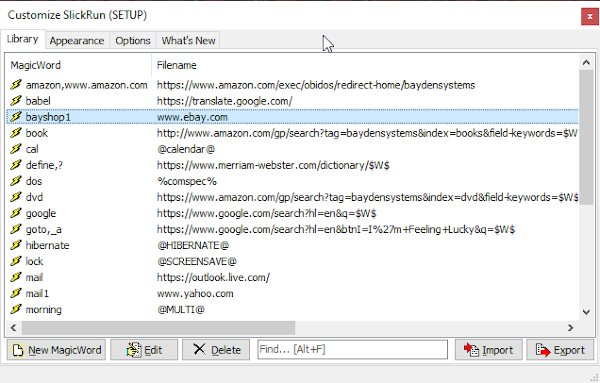
Sihirli bir kelime aracılığıyla bir program veya web sitesi başlatmak için kelimeyi arama kutusuna yazıp Enter tuşuna(Enter) basmanız yeterlidir . Alternatif olarak, Kurulum(Setup) penceresinden başlatabilirsiniz, ancak bu bir angaryadır, bu nedenle arama kutusu seçeneğini kullanmanızı öneririz.
Klavye komutlarının listesi:
- Yukarı ok veya F3: Komut geçmişinde yukarı (önceki) kaydırma(Scroll)
- Aşağı ok: Komut geçmişinde aşağı (daha sonra) kaydırın(Scroll)
- ALT+F: Komut geçmişinde önek olarak şimdiye kadar yazılan metni arayın
- Shift+ALT+F: Komut geçmişinde *herhangi bir yerde* şimdiye kadar yazılan metni arayın
- ALT+M: MagicWords listesini göster
- ALT+S: Başlat Menüsünde(Start Menu) o ana kadar yazılan metni arayın
- CTRL + /: Tümünü değiştir\/SlickRun kutusundaki karakterler
- CTRL + : SlickRun kutusundaki tüm / karakterleri şununla değiştirin\
- CTRL+TAB: SlickRun pencereleri arasında geçiş yapın
- CTRL + A: Tüm Komut Çubuğu(Command Bar) metnini seçin
- CTRL + C : Seçili metni panoya kopyala
- CTRL+I: Dosya seçimi(File-selection) iletişim kutusunu göster
- CTRL + F : Dosya Seçimi(Show File Selection) iletişim kutusunu göster
- CTRL + TSlickRun kutusundaki son iki terimi transpoze edin
- CTRL + X : Seçili metni panoya kes(Cut)
- CTRL + V: Panodaki metni yapıştır
- SEKME veya CTRL+SAĞ: Otomatik tamamlanan metinde sonraki sınırlayıcıya (,/ veya boşluğa) git
- SHIFT+TAB veya CTRL+LEFT : Önceki sınırlayıcıya git
- CTRL+ Sil(Delete) : Geçerli öğeyi geçmişten sil(Delete)
- CTRL+Shift+ Sil(Delete) : Tüm geçmişi sil(Delete)
(Download SlickRun)Hazır olduğunuzda SlickRun'u doğrudan resmi web sitesinden indirin.(official website)
Related posts
Windows 10 Bilgisayarlar için MyLauncher ile dosyaları kolayca başlatın
Hızlı Cliq: Windows için Taşınabilir launcher and productivity tool
Find and Run Robot: Hardcore klavye kullanıcıları için Program Launcher
PopSel bir pop-up Menu Launcher Windows 10 içindir
Best Desktop Application Launchers Windows 10 için
Video Altyazılarını Hızlı Bir Şekilde Ücretsiz Olarak Oluşturma
Quickly Switch Between Worksheets içinde Excel
Quickly Access Steam Screenshot Folder Windows 10'de
Windows 8.1 Mağazasından Bir Uygulamayı Hızla Paylaşma veya Yer İşaretlerine Ekleme
Google Sheets'da Nasıl Quickly Wrap Text?
1521'in 15 Best Android Launchers Apps
Adobe Photoshop Fix ile Fotoğrafları Hızla Düzenleyin ve Rötuş Yapın
Bir Excel Çalışma Sayfasına Hızla Tarih ve Saat Damgaları Ekleme
Windows 10'de InternetOff ile Quickly Turn Internet connection AÇIK veya KAPALI
2019'un En İyi 10 Android Başlatıcısı
Windows'ta Çalışan Tüm Programları Hızla Nasıl Öldürür veya Kapatırsınız
Windows 10'da MacOS Dock Nasıl Gidilir?
5 Ways bir New Android Phone Quickly için İletişim Transfer
Google Sites'ı Kullanarak Hızla Kişisel Web Sitesi Oluşturun
Excel'de Birden Çok Satır Nasıl Hızlı Bir Şekilde Eklenir
